Reklaam
 iPhoto kasutajatele, kes on teinud reisifotosid erinevates kohtades üle kogu riigi või maailma, pakub iPhoto päris lahe slaidiseansi teema, mida on suhteliselt lihtne kokku panna, olenevalt sellest, kui hästi olete oma iPhotoga hakkama saanud raamatukogu. See sisaldab isegi suurepärast taustamuusikat, kui teil pole midagi paremat kasutada.
iPhoto kasutajatele, kes on teinud reisifotosid erinevates kohtades üle kogu riigi või maailma, pakub iPhoto päris lahe slaidiseansi teema, mida on suhteliselt lihtne kokku panna, olenevalt sellest, kui hästi olete oma iPhotoga hakkama saanud raamatukogu. See sisaldab isegi suurepärast taustamuusikat, kui teil pole midagi paremat kasutada.
Slaidiesituste teema Places töötab kõige paremini, kui olete reisinud mitmes erinevas kohas ja kui teie reisifotod on märgistatud asukoha järgi. IPhone'i ja mõne muu kaasaegse kaamera uusimad versioonid sisaldavad nüüd geosildistamise funktsiooni, mis manustab iga teie tehtud foto asukoha koordinaadid.
Pro pildirakendused, nagu Aperture, näitavad teile geosildi teavet, mis koosneb laius-, pikkuskraadist jne.
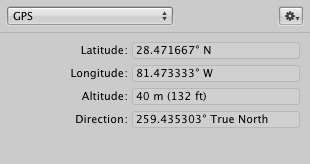
Kuid õnneks tõlgib iPhoto selle teabe äratuntavaks nimeks, nagu Coney Island, London või Islands of Adventure. Kuid isegi kui teie reisifotod pole märgistatud, saate need käsitsi märgistada, kasutades iPhoto funktsiooni Places.
Fotode märgistamine
Kui valite foto ja klõpsate iPhoto menüüribal nuppu Teave, näitab tööriist Places selle foto geosildi teavet. Kui teie fotodel pole geosildi, saate lihtsalt valida reisifotode kogu ja lisada teabe ise, sarnaselt piltidele märksõnade lisamisega.
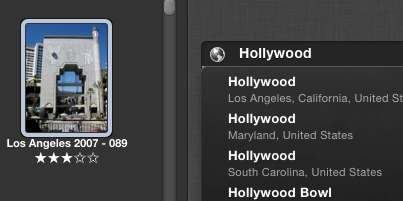
Kui sisestate asukoha nime, loetleb iPhoto võimalikud asukohad, mille vahel valida. See võib isegi loetleda populaarsed kuurordid või turismiobjektid. Kui kõik teie reisifotod on märgistatud, võite klõpsata paneelil Albumid valikul Kohad ja teile kuvatakse kaart, millel on pildistatud kohtadele langenud punased pliiatsid.
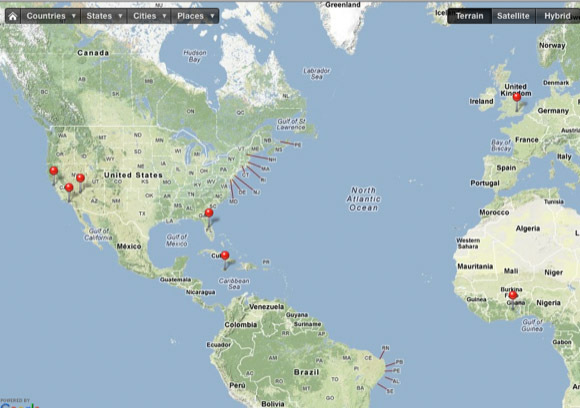
Reisifotode korraldamine
Kui olete korraldanud oma reisifotod tavalistesse või nutikatesse albumitesse, pole vaja teha muud, kui luua uus album ja anda sellele nimi pealkiri, mida soovite slaidiseansi jaoks näha (nt "Kus me oleme olnud") ja lisage sellele valikud oma reisidest fotod. Sorteerige kogutud fotod kuupäeva järgi, et need jääksid albumisse koos.
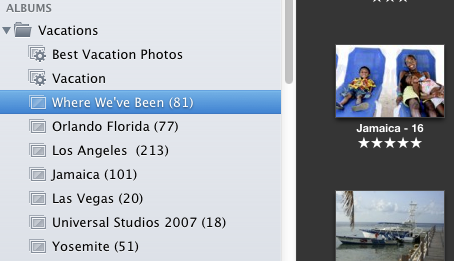
Loo slaidiseanss
Kui reisialbum on valitud, klõpsake tööriistaribal nuppu Loo ja valige Slaidiseanss. iPhoto seadistab teie valitud fotode jaoks eraldi kausta. Järgmisena klõpsake nuppu Teemad ja valige teema Places.
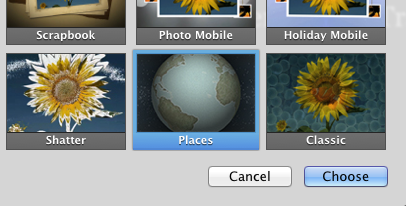
iPhoto töötleb teie fotosid ja loob igale teie reisifotode komplektile asukohapealkirjad. Liikuvale kaardile ilmub pealkirjaefekt, kus iga jaotise esimene foto tähistab asukohta.
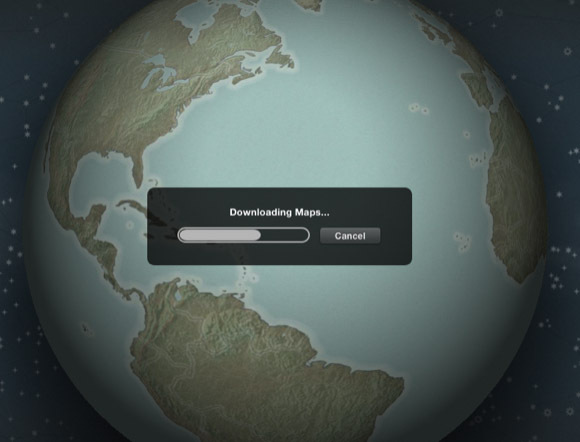
Kui pealkirjad teile ei meeldi, pole probleemi, saate neid tegelikult redigeerida ja olla asukoha osas täpne. Nagu teistegi slaidiseansi teemade puhul, saate ka fotosid liigutada ja kustutada need, mis ei sobi. Samuti saate naasta oma reisifotoalbumisse ja lisada slaidiseansi kausta rohkem pilte. Kui teie piltidel on õige kuupäev, peaks iPhoto paigutama lisatud fotod vastavasse jaotisesse. Kui ei, siis viige need lihtsalt sinna, kus nad olema peaksid.
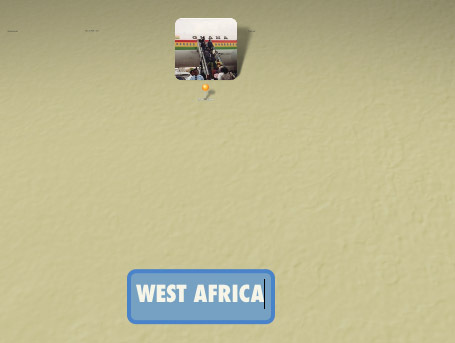
Kui teile ei meeldi slaidiseansi vaiketeemaline muusika, muutke seda lihtsalt. Saate kohandada slaidiseansi muid sätteid. Teema Places ei näita aga kõiki teie fotosid ükshaaval. See teema esitab korraga 1–4 fotot. Teil pole selle üle palju kontrolli, välja arvatud nende ilmumisjärjekorra üle.
Esitlus
Kui klõpsate nuppu Esita, kuvab iPhoto graafilise reisiefekti, mis liigub üle kaardi kohtadesse, kus te pildistasite. Sarnaselt muude slaidiesitlustega saate oma projekti eksportida, et seda veebisaidil, mobiilseadmes või suure ekraaniga teleris näidata.
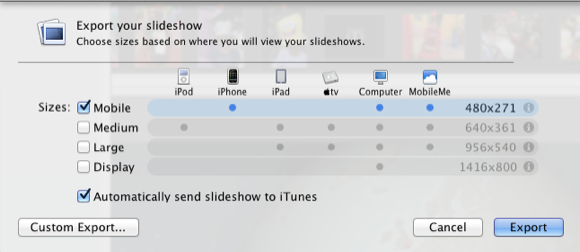
Andke meile teada, mida arvate sellest slaidiseansi projektist ja sarnastest, mida olete kasutanud. Teiste ideede saamiseks iPhoto kohta vaadake meie artikleid siin.
Bakari on vabakutseline kirjanik ja fotograaf. Ta on kauaaegne Maci kasutaja, jazzmuusika fänn ja pereisa.


